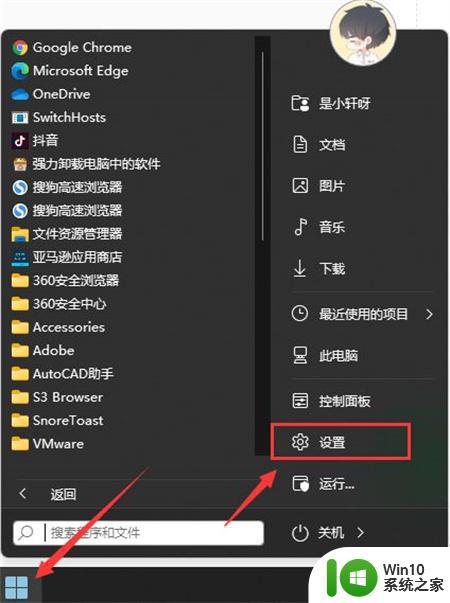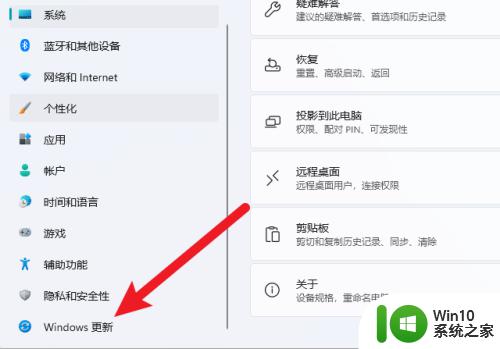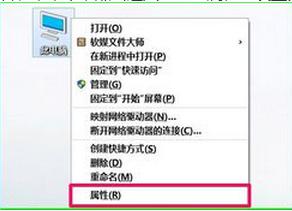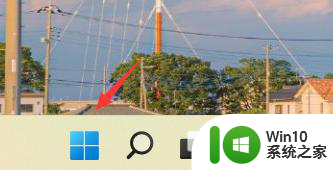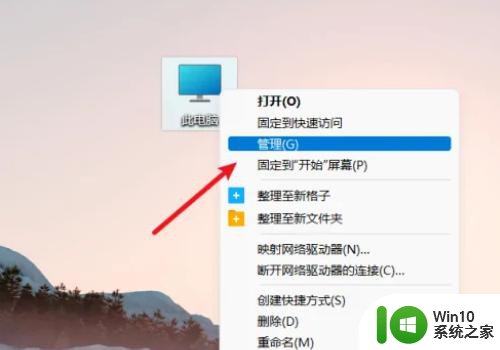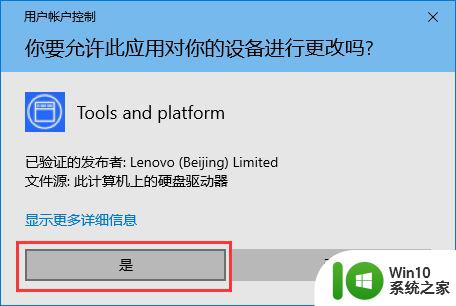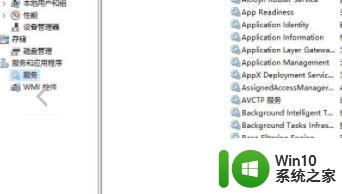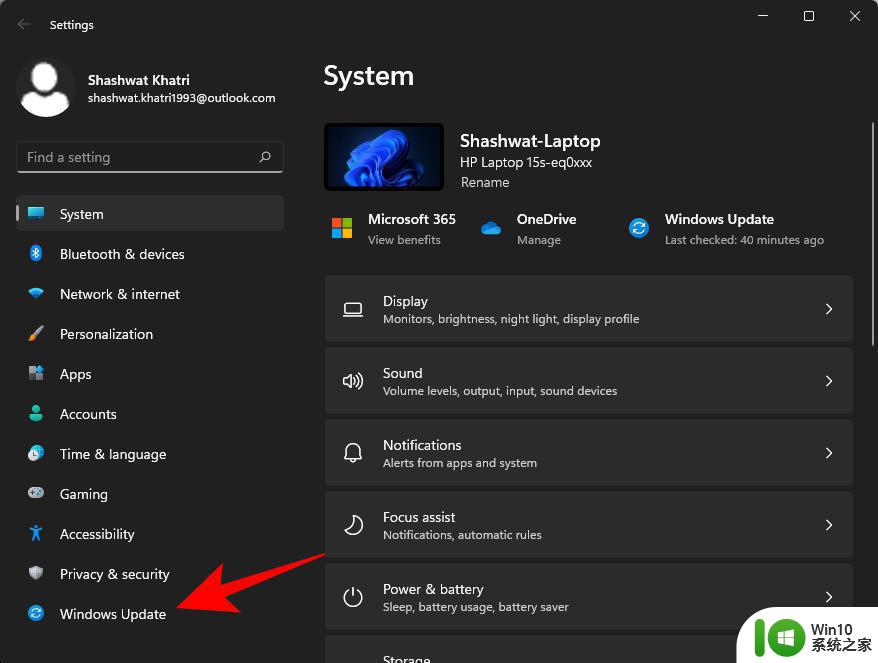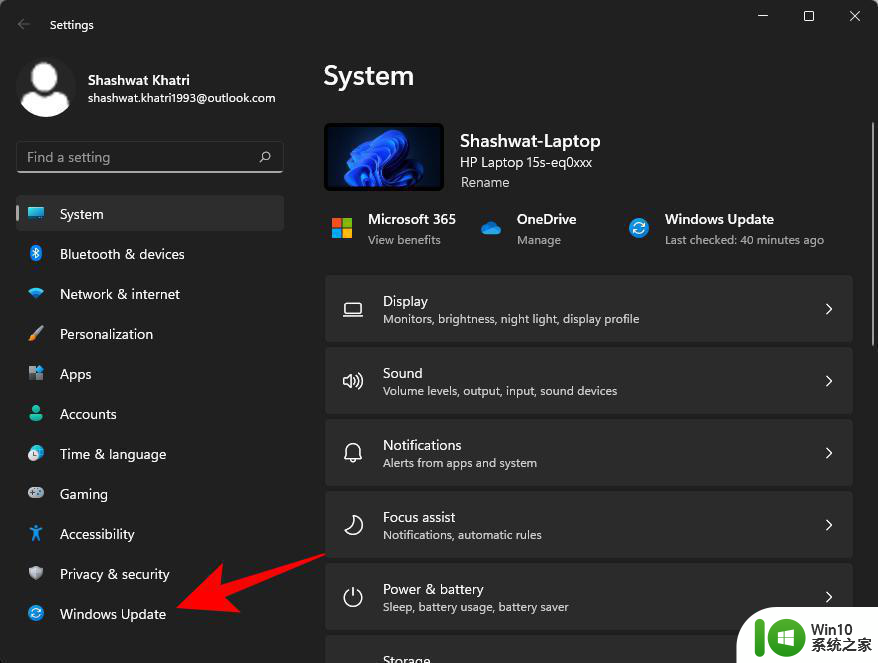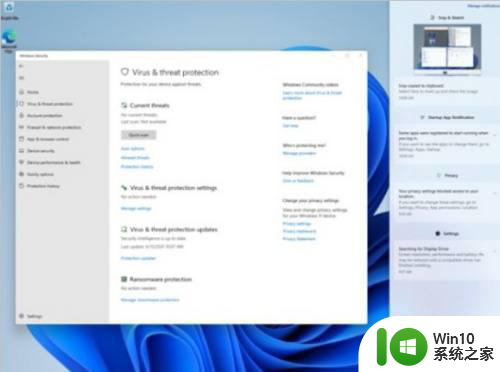如何关闭更新并关机win11 Win11更新并关机关闭步骤
更新时间:2024-05-05 15:44:15作者:xiaoliu
在使用Win11时,有时候我们可能希望关闭自动更新并关机,关闭更新可以避免系统占用网络资源,而关机则可以节省电力。下面将介绍如何在Win11中关闭更新并关机的具体步骤。
1、桌面右键点击此电脑,在打开的菜单项中,选择管理;

2、计算机管理窗口,左侧点击展开服务和应用程序;
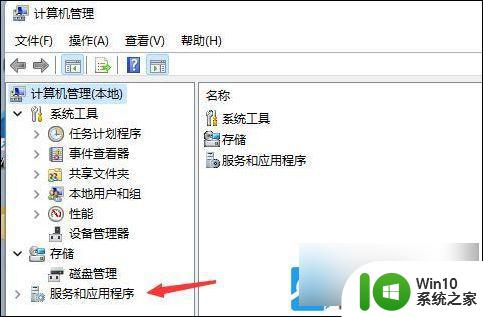
3、然后再点击服务和应用程序下的服务;
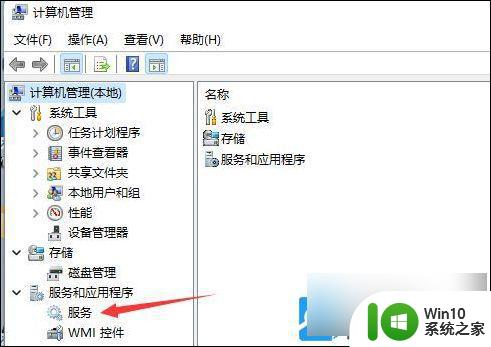
另外,服务也还可以这样打开:
打开运行(Win+R),输入? services.msc 命令,按确定或回车。打开服务
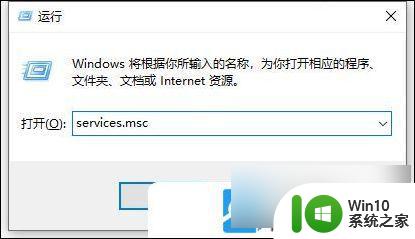
4、 服务窗口,找到并双击打开Windows Update;
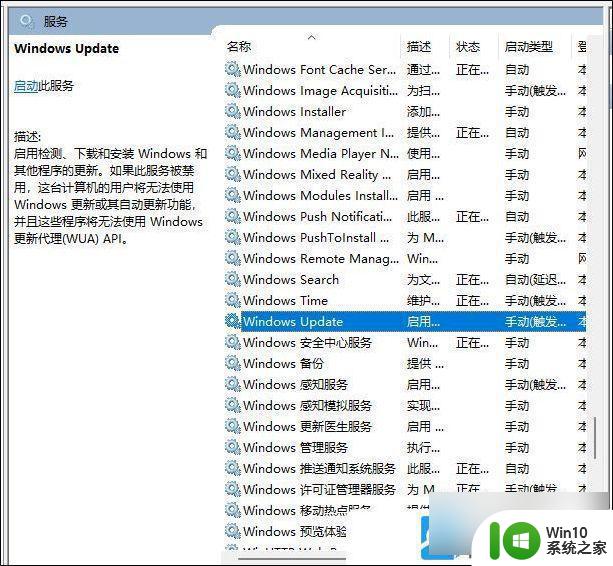
5、 Windows Update 的属性(本地计算机)窗口, 将启动类型改为禁用。服务状态改为停止,然后点击确定即可;
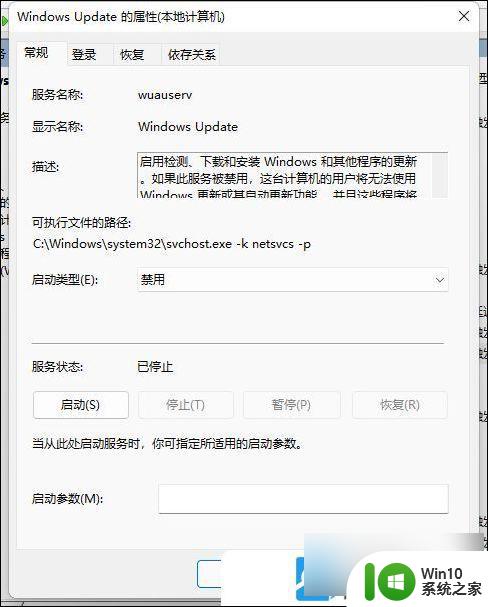
以上是如何关闭更新并关机win11的全部内容,如果您遇到这种情况,可以根据以上方法解决,希望对大家有所帮助。